SSH туннели и проброс портов
При администрировании серверов часто возникают следующие задачи:
- Получить доступ к локальному порту на сервере с рабочей машины
- Обеспечить доступ к локальному порту рабочей машины с сервера
Обе эти задачи решаются с помощью туннелирования, но иногда требуется организовать такой туннель быстро и без создания сложной дополнительной инфраструктуры. Решить такую задачу можно с помощью SSH.
Доступ к внутреннему порту сервера
Попробуем подключиться к порту, к которому нет доступа снаружи, но есть доступ с сервера (например, MongoDB, которая слушает порт 27017 на интерфейсе localhost сервера). Для этого используется параметр -L.
ssh -L 9999:localhost:27017 [email protected]
После аутентификации, у нас на рабочей машине появляется порт 9999, который перенаправлен на порт 27017 локального интерфейса сервера.
Теперь можно подключиться к MongoDB напрямую, как будто она запущена у вас на компьютере.
mongo localhost:9999 -u user -p password
Туннель прервётся, если вы закроете SSH соединение. Кстати, если оно вам не требуется, а нужен только туннель – можно добавить параметр -N.
ssh -L 9999:localhost:27017 [email protected] -N
Можно также открывать доступ не к локальному порту сервера, а к удаленному порту другой машины, которая доступна с сервера.
ssh -L 9999:anotherIP:80 [email protected] -N
В данном примере, вы можете делать запросы на порт
Доступ с сервера на локальный порт
Теперь представим ситуацию, что нужно с сервера обратиться к какому-нибудь сервису, запущенному на локальном компьютере. Например, вам регулярно присылают HTTP запросы по 80 порту на сервер.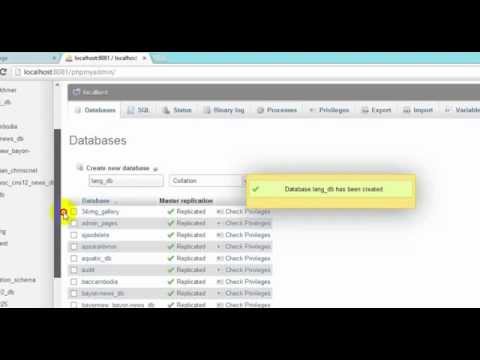 Вы можете прокинуть локальный веб-сервер со своей рабочей машины (скажем с 3000 порта) на сервер так, что запросы будут идти напрямую к вам. За это отвечает параметр -R.
Вы можете прокинуть локальный веб-сервер со своей рабочей машины (скажем с 3000 порта) на сервер так, что запросы будут идти напрямую к вам. За это отвечает параметр -R.
ssh -R 80:localhost:3000 [email protected]
После этой команды на сервере откроется
По умолчанию 80 порт откроется на всех интерфейсах. Если вы желаете выбрать конкретный (скажем 192.168.0.1), его можно указать следующим образом
ssh -R 192.168.0.1:80:localhost:3000 [email protected]
Цепочка туннелей через несколько узлов
Если нужно пробросить на свою машину локальный порт с сервера №2, доступ к которому по SSH есть только с сервера №1, можно построить цепочку из SSH туннелей
server1# ssh -L 9999:localhost:27017 [email protected]
client# ssh -L 9999:localhost:9999 [email protected]
Можно воспользоваться однострочной командой.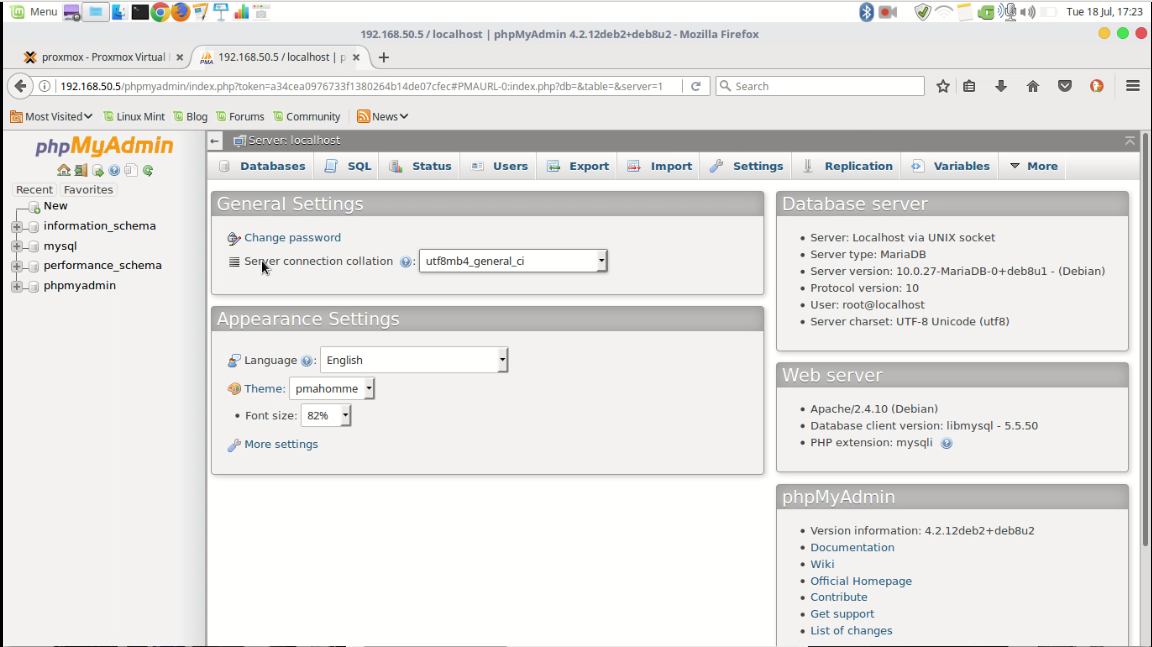
ssh -L 9999:localhost:9999 [email protected] ssh -L 9999:localhost:27017 -N [email protected]
А в случае, если у вас есть SSH ключи для доступа к серверу №2, вы можете построить защищенный туннель так, что ваш трафик не будет виден на сервере №1.
ssh -L 9998:server2:22 -N [email protected]
ssh -L 9999:localhost:27017 -N -p 9998 [email protected]
В данном примере вы пробрасываете себе на порт 9998 порт с сервера №2, обращаясь к нему через сервер №1. А затем пробрасываете порт 27017 с сервера №2 на локальный 9999. В данной конфигурации вам уже не нужен сервер №1, так как порт SSH уже у вас на локальном 9998.
SOCKS прокси
С помощью параметра -D можно создать на локальной машине сокет для прослушивания динамического порта.
ssh -D localhost:8123 [email protected]
Теперь достаточно добавить хост localhost и порт 8123 в браузер для использования в качестве прокси.
Заключение
Мы научились пробрасывать локальный порт на сервер и серверный порт на локальную машину с помощью SSH. И хотя это не слишком production ready решение, но на этапе разработки часто оказывается практичным и работает стабильно.
Измените порт 80 сервера Apache в XAMPP, сервере WAMP, UwAmp, UniServer и MAMP
Если вы веб-мастер, вполне вероятно, что вам придется периодически вносить изменения в свой веб-сайт. Это может быть небольшое изменение, такое как редактирование кода CSS, Javascript или PHP на вашем сайте. Или вы можете захотеть сделать что-то более существенное, например, полностью изменить дизайн сайта. Хотя такие задачи можно выполнять на лету и применять их непосредственно на своем веб-сайте или загружать файлы через FTP, вы можете представить ошибки, сбои или даже дыры в безопасности ваших посетителей.
Сравнение скорости процессоров (Intel и AMD)
Разумное решение – клонировать ваш веб-сайт и сначала внести изменения в резервную копию, чтобы проверить, работают ли они.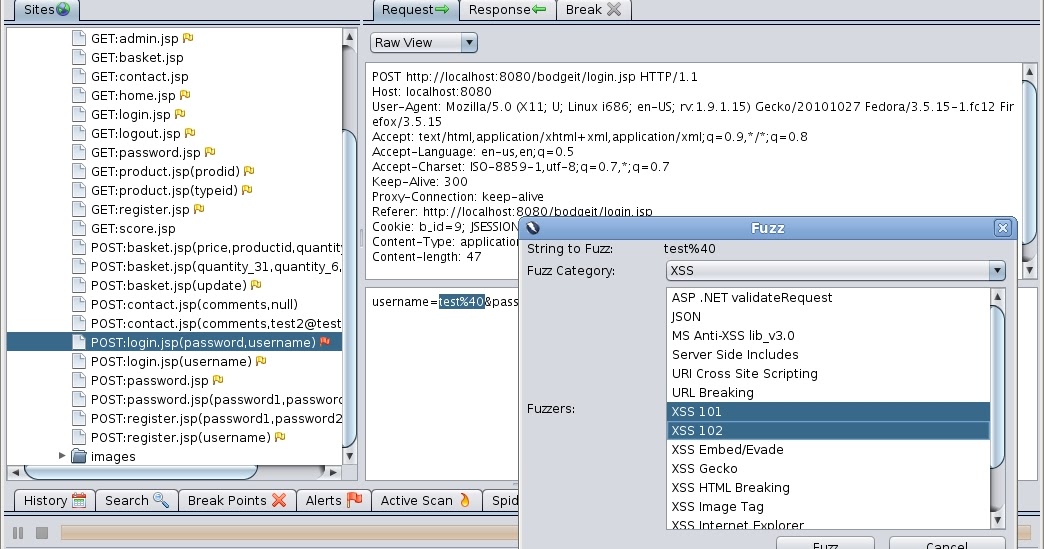 Самый простой способ – создать локальный сайт на своем компьютере. Вы не можете просто скопировать файлы веб-сайта на свой компьютер и ожидать, что они будут работать, поскольку потребуется локальный веб-сервер, такой как Apache и база данных MySQL. Существует множество серверных пакетов, которые могут сделать это, таких как XAMPP, WAMP Server, Uniform Server, UwAmp и другие.
Самый простой способ – создать локальный сайт на своем компьютере. Вы не можете просто скопировать файлы веб-сайта на свой компьютер и ожидать, что они будут работать, поскольку потребуется локальный веб-сервер, такой как Apache и база данных MySQL. Существует множество серверных пакетов, которые могут сделать это, таких как XAMPP, WAMP Server, Uniform Server, UwAmp и другие.
При настройке вашего локального веб-сервера одной из проблем, которая может помешать его работе, может быть использование системного порта, необходимого для работы Apache. По умолчанию Apache полагается, что порт 80 будет свободным, и если это не так, сервер не запустится, а локальный веб-сайт не загрузится. Поскольку несколько программ не могут использовать один и тот же порт, вам нужно найти то, что уже использует порт 80, а затем решить, что делать.
Здесь мы покажем вам, как узнать, что может использовать порт 80 на вашем компьютере и что делать, если вам нужно изменить порт с 80 на что-то другое в программном обеспечении вашего сервера Apache.
Определите, что такое блокирующий порт 80
Если ваш локальный сервер Apache не загружается, и вы считаете, что другое приложение удерживает порт 80, неплохо бы выяснить, в чем причина. К счастью, некоторые серверные программы, такие как XAMPP, WAMP Server и другие, обычно сообщают вам, что является причиной проблемы, поэтому вам не нужно выполнять слишком много детективной работы.
Не каждая часть программного обеспечения говорит вам, хотя, возможно, потребуется больше работы. Есть несколько способов проверить порты и что их использует, мы рассмотрим командную строку и инструмент просмотра портов.
Из командной строки
Откройте командную строку администратора и введите следующую команду:
нетстат -абно
Прокрутите вверх и найдите локальный адрес с портом «: 80». Если в следующей строке есть запись, и она, надеюсь, покажет вам исполняемый файл, который находится в порту.
В этом случае процесс – Skype.exe, исходя из этой информации мы можем попытаться заставить Skype использовать другой порт и позволить нашему серверу Apache использовать порт 80 вместо этого. Иногда, однако, вам не скажут, как называется процесс.
Иногда, однако, вам не скажут, как называется процесс.
Если вы получаете «Не удается получить информацию о праве собственности», становится сложнее отследить нарушителя. Общая запись со значением PID 4 означает, что порт используется системным процессом Windows, который всегда имеет PID 4.
Использование инструмента просмотра портов
Существует много различных инструментов мониторинга сети, которые могут показать вам, какие порты используются системой из пользовательского интерфейса, даже ваша антивирусная программа может иметь такую возможность. Пара небольших, портативных и простых в использовании инструментов – Sysinternals TCPVIew и Nirsoft CurrPorts.
Мы будем использовать CurrPorts, просто запустите инструмент и щелкните заголовок столбца Local Port, чтобы отсортировать соединения по номеру порта. Оттуда вы можете увидеть, используется ли порт 80 и что он использует. В отличие от командной строки, в этот раз вы можете увидеть, что причина в том, что это системный процесс.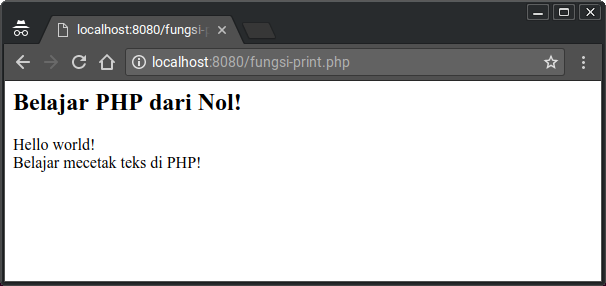
Освобождение порта 80 для сервера Apache
Если у вас есть имя процесса программы, которая занимает порт 80, найдите программное обеспечение на компьютере и посмотрите, можно ли изменить его порты. Одной из наиболее распространенных причин этой проблемы является Skype, поскольку по умолчанию используются порты 80 и 443. К счастью, это можно изменить довольно легко.
В Skype перейдите в Инструменты> Параметры (Ctrl +,) и нажмите Дополнительно> Соединение. Снимите флажок «Использовать порты 80 и 443 для дополнительных входящих подключений». щелчок Сохранить и перезапустите скайп.
Теперь перезагрузите сервер, и порт 80 больше не должен использоваться Skype и свободен для использования Apache.
Если системный процесс использует порт 80, становится труднее напрямую определить причину. Распространенными виновниками являются программное обеспечение веб-сервера, такое как Microsoft Internet Information Services (IIS) или Microsoft Web Deploy.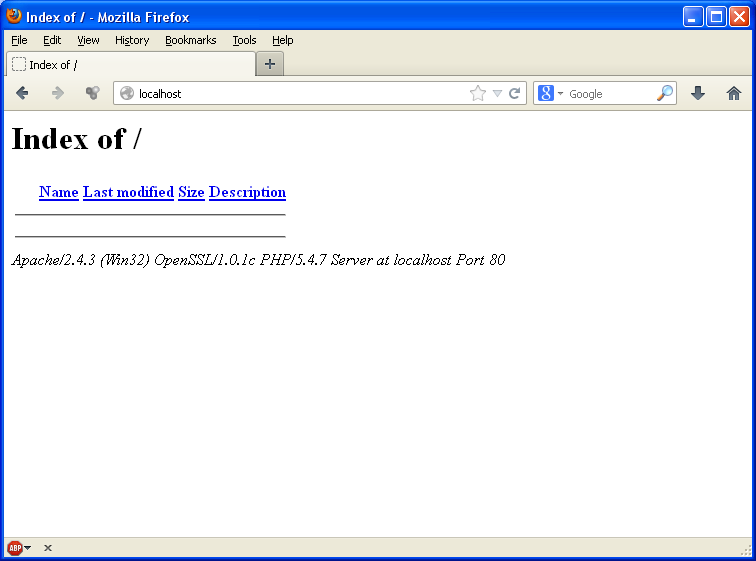 Другие подобные приложения в вашей системе могут быть проблемой, поэтому вам придется проверить, что установлено.
Другие подобные приложения в вашей системе могут быть проблемой, поэтому вам придется проверить, что установлено.
Чтобы проверить, установлены ли IIS или Web Deploy, нажмите «Пуск» и введите services.msc. Ищите услуги под названием Служба агента веб-развертывания а также World Wide Web Publishing Service, Если вы нашли и его статус запущен, нажмите на запись и нажмите Остановить службу,
Попробуйте запустить Apache, и порт 80 должен быть свободен, когда IIS и Web Deploy остановлены. Вы можете снова запустить службу после запуска сервера Apache. Web Deploy должен быть указан в разделе «Программы и компоненты» для удаления, но если это не так, вы всегда можете отключить службу или установить ее в ручной режим при использовании сервера Apache. IIS находится в разделе «Программы и компоненты»> «Функции Windows», чтобы удалить его, просто снимите флажки со всеми параметрами информационных служб Интернета и перезагрузите компьютер.
Изменить порт в программном обеспечении вашего сервера Apache
Если вы не можете определить, что использует порт 80, или программное обеспечение не позволяет вам изменить порты на что-то другое, у вас остается несколько вариантов. Либо удалите программное обеспечение и освободите порт, либо измените порт на сервере Apache с 80 на другой, не конфликтующий с другим программным обеспечением. Здесь мы покажем вам, как это сделать на некоторых веб-серверах Apache.
XAMPP
Изменить порт 80 в популярном XAMPP на что-то другое относительно легко, и вам нужно всего лишь отредактировать пару файлов, которые доступны из панели управления XAMPP.
1. На панели управления нажмите кнопку Apache – Config и выберите для редактирования httpd.conf,
2. Найдите строку «Listen 80», которая сообщает Apache, какой порт использовать. Измените это значение на другое число, например 801 или 8000.
3. Найдите ниже тот же файл и найдите «ServerName localhost: 80», также измените значение 80 на то же, что и выше. Затем сохраните файл httpd.conf.
Затем сохраните файл httpd.conf.
4. Если XAMPP также жалуется на использование порта 443, нажмите кнопку Apache – Config и выберите HTTPD-ssl.conf, Найдите и измените строку «Listen 443» на что-то другое, например 4431. Также измените «» на «» и сохраните файл.
5. XAMPP будет по-прежнему жаловаться на порты, пока вы не сделаете одну последнюю вещь. Нажмите конфиг в панели управления, затем Настройки сервиса и порта кнопка. Измените основной порт на альтернативный порт 80 с шага 2, а порт SSL на альтернативный с шага 4. Дважды нажмите кнопку Сохранить.
Перезапустите XAMPP и запустите сервер Apache, теперь он должен работать без проблем на новых предоставленных вами портах.
WAMP-сервер
XAMPP и WAMP Server, пожалуй, самые популярные из доступных серверных приложений Apache. Сервер WAMP может быть более сложным для устранения неполадок, поскольку он не имеет пользовательского интерфейса, хотя изменить порт 80 теперь проще, чем в более старых версиях.
1. Запустите программу WAMP Manager, и значок на панели задач станет оранжевым, если Apache не запустился из-за конфликта. Если вы еще не знаете, что еще использует порт 80, щелкните значок> Apache> Тестовый порт 80.
2. Чтобы изменить номер порта, щелкните значок> Apache> Используйте порт, отличный от 80 и введите новое значение в поле. Не вводите значение порта ниже 1025, иначе появится недопустимая ошибка.
3. Перезапустите все службы из меню, и теперь вы должны получить зеленый значок в трее, означающий, что Apache подключился.
UwAmp
UwAmp – довольно удобный для пользователя сервер на основе WAMP, и с его помощью можно легко изменить порт 80 и, при необходимости, порт 443.
1. Запустите UwAmp, и появится всплывающее предупреждение, если один из необходимых портов недоступен. Нажмите на Apache Config кнопка в главном интерфейсе.
2. В списке виртуальных серверов указаны порты по умолчанию 80 и 443. Просто выберите первое и введите альтернативное значение в поле справа. Сделайте то же самое для второго и предоставьте альтернативу порту 443. Нажмите OK, когда закончите.
Просто выберите первое и введите альтернативное значение в поле справа. Сделайте то же самое для второго и предоставьте альтернативу порту 443. Нажмите OK, когда закончите.
Нажмите Start, чтобы запустить сервер Apache, и вы должны получить зеленый индикатор состояния.
MAMP
MAMP – это еще один относительно простой в использовании компонент локального серверного программного обеспечения, и, как и UwAmp, он имеет удобный интерфейс внешнего интерфейса для обработки изменений портов.
1. Когда вы запускаете MAMP, он будет жаловаться на то, что Apache нужен порт 80, если он используется чем-то другим. Нажмите предпочтения и перейти к Порты Вкладка.
2. В поле Apache Port измените значение с 80 на другое значение, например 801, 8080 или 8000. Затем нажмите OK.
После нажатия OK MAMP автоматически попытается запустить серверы Apache и MySQL, маленькие прямоугольники в правом верхнем углу будут означать успех.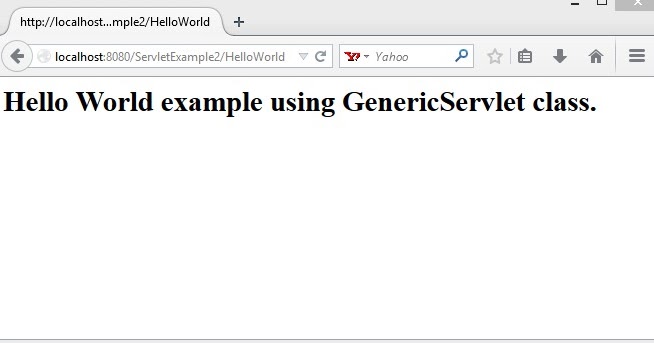
Единый сервер
Uniform Server в настоящее время является моим предпочтительным серверным программным обеспечением, потому что он небольшой, портативный и очень легкий. Он также предупреждает и дает некоторую информацию о том, что блокирует порт 80 при всплывающем окне при запуске.
1. Запустите UniServer Zero, который является инструментом для запуска вашего сервера. Затем выберите меню Apache> Изменить порты Apache> Изменить порт Apache.
2. Введите альтернативное значение по умолчанию 80 и дважды нажмите кнопку ОК.
3. Если вам нужен свободный порт SSL, используйте опцию Изменить порт Apache SSL и измените его на 443.
Нажмите кнопку «Запустить Apache», и вы должны получить зеленый свет для успешного подключения.
AMPPS
Мы смотрели на AMPPS, но у него есть несколько проблем, когда вы вручную изменяете порт на что-то другое, чем 80. Например, изменение порта не влияет на кнопку Localhost, домашнюю AMPPS, администратора AMPPS, phpMyAdmin и приложения в Панель Enduser.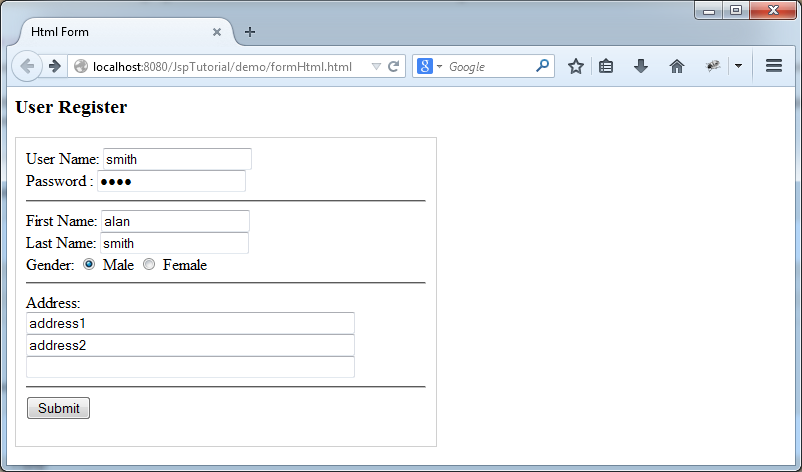 Это также приведет к тому, что установленные скрипты не будут работать. По этим причинам, если вы должны использовать порт, отличный от 80, рекомендуется использовать что-то еще для программного обеспечения вашего веб-сервера, более гибкое.
Это также приведет к тому, что установленные скрипты не будут работать. По этим причинам, если вы должны использовать порт, отличный от 80, рекомендуется использовать что-то еще для программного обеспечения вашего веб-сервера, более гибкое.
Заключительное примечание: Если вам пришлось изменить порт Apache в программном обеспечении вашего локального сервера, помните, что URL-адрес вашего локального веб-сайта теперь будет нуждаться в указанном номере порта. Например, если старый адрес был localhost / mysite или 127.0.0.1/blog, теперь ему потребуется новый номер порта, например, localhost: 801 / mysite или 127.0.0.1:801/blog. В противном случае сайт не будет загружаться.
Сравнение скорости процессоров (Intel и AMD)
Пакет программного обеспеченияXAMPP | http://localhost/xampp
Вы имели в виду доступ к XAMPP? Нажмите на следующую ссылку.
http://localhost/xampp
XAMPP (Apache Friends) — это бесплатный кроссплатформенный пакет решений для веб-серверов с открытым исходным кодом.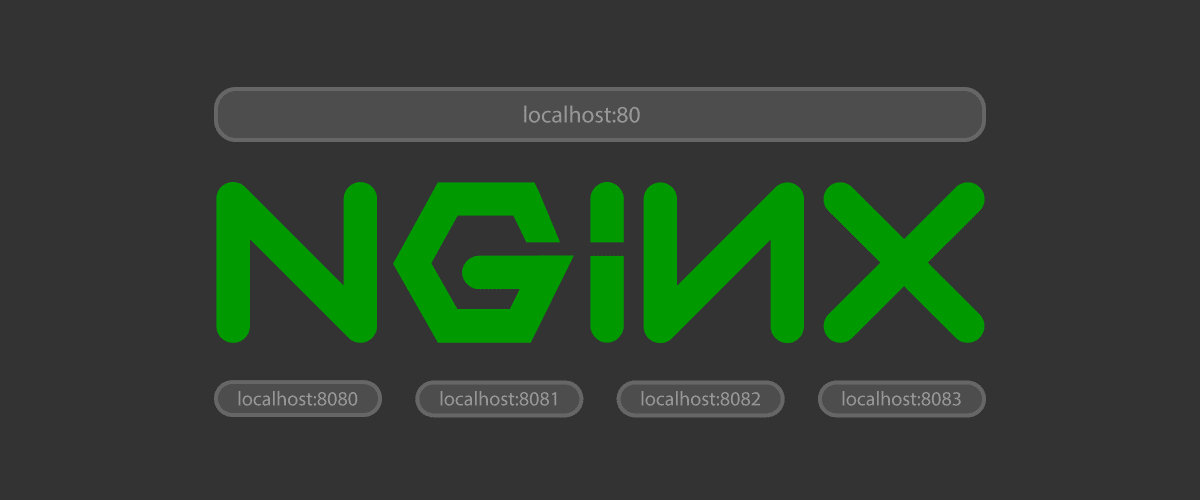
Или попробуйте:
- http://localhost:80/xampp
- http://localhost:8080/xampp
XAMPP является бесплатным и общедоступным для друзей) кроссплатформенное решение для веб-сервера. XAMPP — очень простой в установке дистрибутив Apache для Linux, Solaris, Windows и Mac OS X. Пакет включает в себя веб-сервер Apache, MySQL, PHP, Perl, FTP-сервер и phpMyAdmin.
XAMPP Quick Supply
Quick XAMPP С РАЗРЕШЕНИЯ ОЧЕТА:
- БЕСПЛАТНЫЙ
- Гибкий
- Multi-Platform
- Easy Installer
- Easy to Configure
- Easy TO
- .0012
- Кросс-платформированный
- Журнал доступа
- Создание псевдоним
- Использовать VirtualHost
- Webserver+Database Stack
XAMPP в глазах других
wikipedia.org/wiki/XAMPP»> xampp (Apperach Friends). Пакет стека решения для веб-сервера платформы, разработанный Apache Friends, состоящий в основном из HTTP-сервера Apache, базы данных MariaDB и интерпретаторов сценариев, написанных на языках программирования PHP и Perl. Поскольку в большинстве реальных развертываний веб-сервера используются те же компоненты, что и в XAMPP, это делает возможным переход с локального тестового сервера на работающий сервер. Википедия
XAMPP — это название, используемое для компиляции бесплатного программного обеспечения. Название представляет собой аббревиатуру, каждая буква которой представляет один из пяти ключевых компонентов (Apache, MySQL/MariaDB, PHP, Perl). Программный пакет содержит веб-сервер Apache, систему управления реляционными базами данных MySQL (или MariaDB) и языки сценариев Perl и PHP. Буква X обозначает операционные системы, с которыми он работает: Linux, Windows и Mac OS X.IONOS
XAMPP Features and Highlights
Основные функции и основные моменты XAMPP :
- XAMPP обеспечивает быстрое решение для среды разработки.
- XAMPP регулярно обновляется для включения последних версий Apache, MySQL, PHP и Perl
- XAMPP также поставляется с рядом других модулей, включая OpenSSL и phpMyAdmin
- Автономный, несколько экземпляров XAMPP может существовать на одном компьютере
- Экземпляр XAMPP можно скопировать с одного компьютера на другой
- После установки XAMPP можно рассматривать локальный хост как удаленный хост, подключившись с помощью FTP-клиента.
- XAMPP обеспечивает поддержку создания и управления базами данных в MySQL и SQLite среди прочих.
- XAMPP поддерживает разные платформы (Linux, Windows, MacOSX)
Другие рекомендуемые порты XAMPP
Общие порты, которые можно использовать для доступа XAMPP :
- Доступ XAMPP на порту 80:http://localhost:80/xampp
- Доступ XAMPP на порту 8080:http://localhost:8080/xampp 20 XAMPP
- 2 90 на порту 8888:http://localhost:8888/xampp
- Access XAMPP на порту 8890:http://localhost:8890/xampp
- Access XAMPP на порту 8889:http://localhost:8889/ xampp
Localhost:80 с примерами кода
Localhost:80 с примерами кода
Всем привет, в этом посте мы рассмотрим как решить проблему Localhost:80 на языке программирования.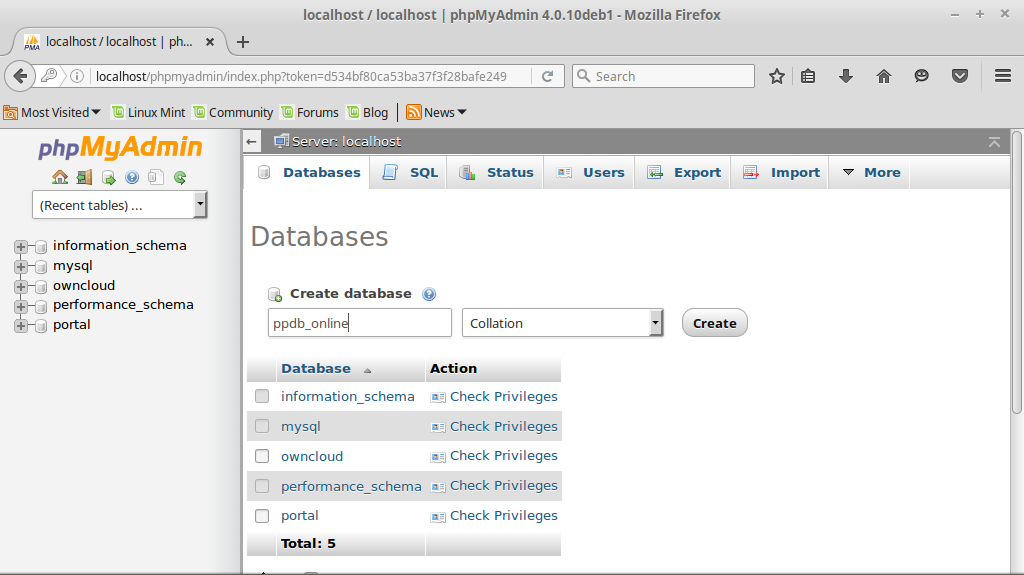
<Каталог "/opt/lampp/phpmyadmin">Аллововеррайд Аутконфиг Требовать все предоставленные ...
Как мы видели, проблема с кодом Localhost:80 была решена с использованием нескольких разных экземпляров.
Что означает localhost 80?
Localhost — это имя по умолчанию, используемое для установления соединения с компьютером. IP-адрес обычно 127.0.0.1. 0,1. Это делается с помощью сети с петлевыми адресами. Порт 80 — это общий стандартный порт для HTTP.
Является ли порт 80 локальным хостом?
Общие порты, которые могут использоваться для доступа к локальному хосту: Доступ к локальному хосту через порт 80:http://localhost:80. Доступ к локальному хосту через порт 81:http://localhost:81. Доступ к локальному хосту через порт 8080:http://localhost:8080.
Какая польза от localhost 8080?
Таким образом, если в браузере ввести http://localhost:8080, это просто означает серверировать веб-страницы с локального веб-сервера, который прослушивает веб-запросы на порту 8080.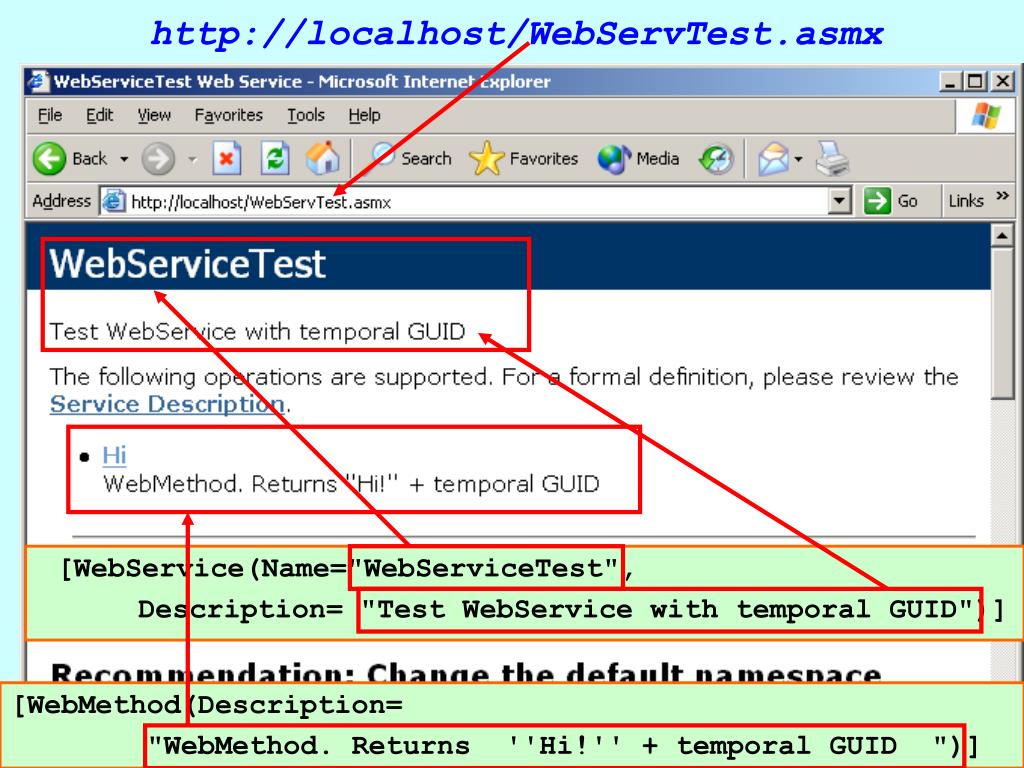 Машина может быть вообще не подключена к Интернету, и все же веб-страницы могут отображаться в браузере с локального жесткого диска.
Машина может быть вообще не подключена к Интернету, и все же веб-страницы могут отображаться в браузере с локального жесткого диска.
Как исправить локальный хост 8080?
Используйте команду Windows netstat, чтобы определить, какие приложения используют порт 8080:
- Удерживая нажатой клавишу Windows, нажмите клавишу R, чтобы открыть диалоговое окно «Выполнить».
- Введите «cmd» и нажмите «ОК» в диалоговом окне «Выполнить».
- Убедитесь, что открывается командная строка.
- Введите «netstat -a -n -o | найти «8080». Отобразится список процессов, использующих порт 8080.
Порт 80 и 8080 — это одно и то же?
Порт 8080 — это порт, который обычно используется веб-серверами для установления TCP-соединений, если порт 80 по умолчанию занят. Как правило, порт 8080 выбирается веб-сервером в качестве лучшей альтернативы порту 80, поскольку он имеет два порта 80 и находится выше общеизвестного порта с ограниченным доступом. 18 января 2022 г.
18 января 2022 г.
Должен ли я закрыть порт 80?
Должен ли я закрыть порт 80? Если вы хотите обслуживать только безопасный трафик через HTTPS и порт 443, вам никогда не следует закрывать порт 80. Вместо этого вы должны использовать HSTS — настройте свой веб-сервер для отправки заголовка Strict-Transport-Security, чтобы браузер переключился на безопасное соединение. .19 июня 2014 г.
Как подключиться к локальному хосту?
Чтобы получить доступ к серверу от самого себя, используйте http://localhost/ или http://127.0.0.1/. Для доступа к серверу с отдельного компьютера в той же сети используйте http://192.168.X.X, где X.X — локальный IP-адрес вашего сервера. Вы можете найти локальный IP-адрес сервера (при условии, что это Linux), запустив hostname -I . 127.0.
Что такое IP-адрес локального хоста?
127.0.0.1
Что такое URL-адрес локального хоста?
В компьютерных сетях localhost — это имя хоста, которое относится к текущему устройству, используемому для доступа к нему.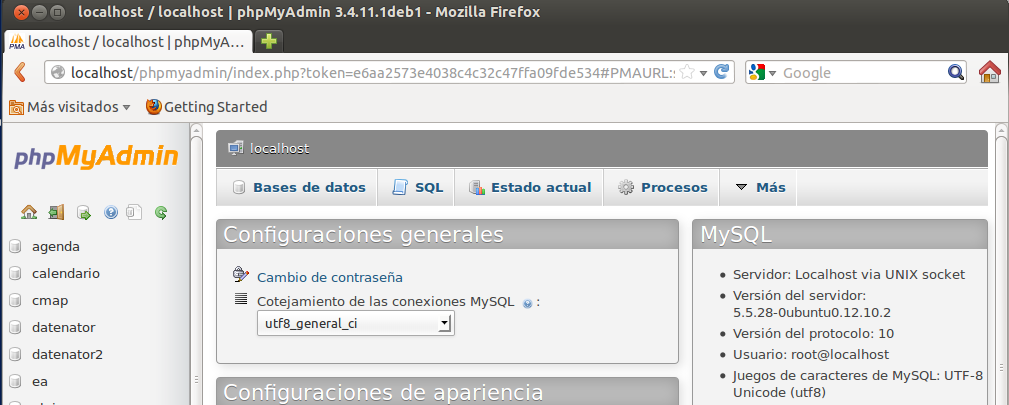

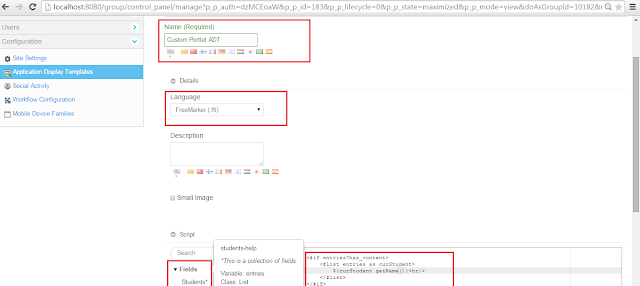 IONOS
IONOS